window自带截屏键是哪个 windows自带截图快捷键大全
在window系统中,都是自带有截屏功能的,如果要截图的话,我们可以使用截屏键来进行操作,但是很多人并不知道window自带截屏键是哪个吧,其实有很多种,比如全屏截取还有只有截取等快捷键,如果你也想知道的话,那就跟着笔者一起来看看windows自带截图快捷键大全。
方法一:全屏截图
1、按下键盘上的【Print Screen SysRq】按键,不同的键盘位置不一样,请仔细查找,一般在键盘右侧区域,再使用【Ctrl+V】粘贴,就可以获取全屏截图了,画质非常清晰。
台式机键盘位置

笔记本键盘位置
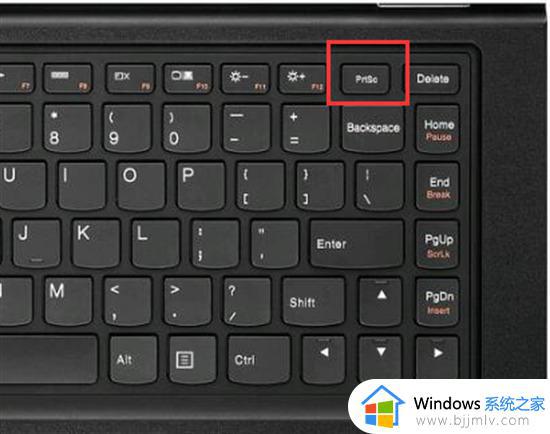
方法二:截图工具
1、点击搜索输入“截图工具”,点击打开;
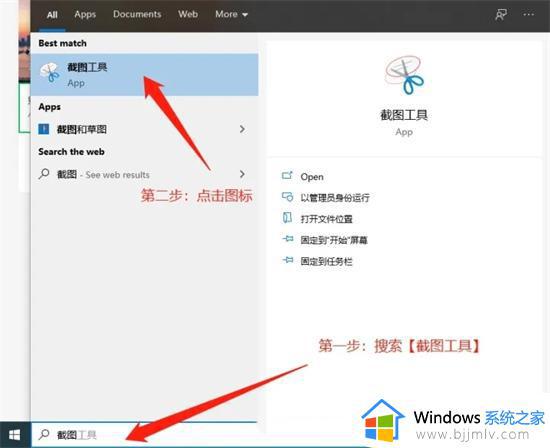
2、启动截图工具后,单击“新建”按钮,在下拉菜单中选择截图模式,有“任意格式截图”、“矩形截图”、“窗口截图”和“全屏幕截图”四种可选模式,可根 据需求任选一种模式。如果选择“任意格式截图”或“矩形截图”,则需要按住鼠标左键,通过拖动鼠标选取合适的区域,然后放开鼠标左键完成截图;如果选择 “窗口截图”,单击需要截取的窗口,就可以将窗口图像截取下来;如果选择了“全屏截图”,系统会自动截取当前屏幕全屏图像;
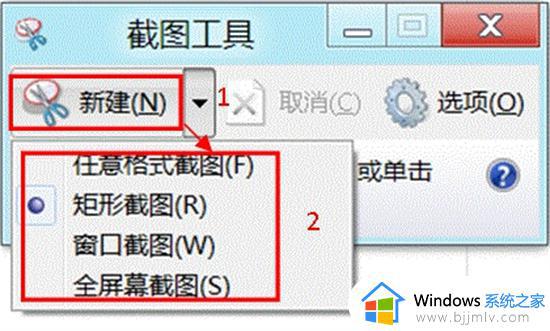
3、截取屏幕图像后,单击“保存截图”按钮,可以将截图保存到本地硬盘;单击“复制”按钮图像会暂时存放在系统剪贴板里,可以粘贴到office等文件 中;单击“发送截图”按钮,则可以将截取的屏幕图像通过电子邮件发送出去;单击“笔”和“荧光笔”可以在图片上添加标注;用“橡皮擦”可以擦去错误的标 注。
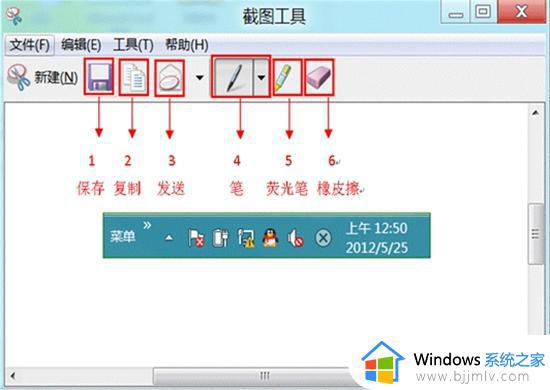
方法三:截图快捷键
通用截图快捷键:【Windows】+【Shift】+【S】组合键
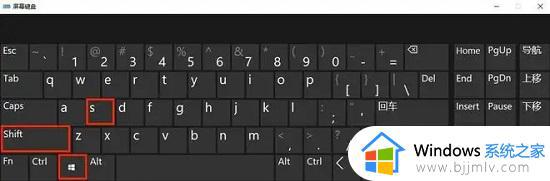
在电脑任何想要截图的画面,按一下Windows+Shift+S组合键,就可以随意截图电脑屏幕,然后到可粘贴图片的窗口,右击粘贴即可。
方法四:网页长截图
大部分浏览器都可以,打开想截图的页面,按下F12键,再按【Ctrl+Shift+P】,最后粘贴“>Capture full size screenshot”这串代码,全页面截图就下载好了。
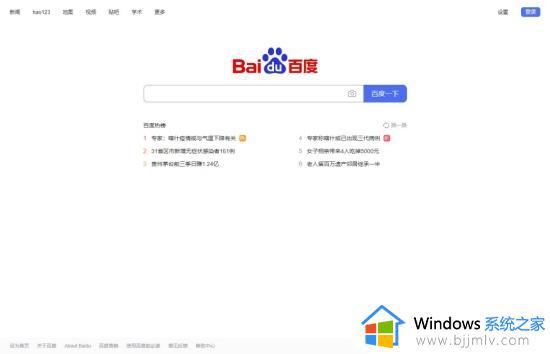
方法五:截图与草图
使用【Win+W】快捷键,可以打开电脑的草图白板工具栏,选择【全屏截图】功能,就可以快速截取全屏,并且导入到截图与草图画板里,可以对截图进行绘画标注和裁剪处理。

上述为大家介绍的就是windows自带截图快捷键的详细内容,有需要的用户们可以参考上述快捷键来进行操作,希望能够帮助到大家。
window自带截屏键是哪个 windows自带截图快捷键大全相关教程
- 电脑自带截屏的快捷键是什么 电脑自带的截屏快捷键是哪个
- windows截图的快捷键是什么 windows截图的快捷键是哪个键
- windows截长图快捷键是什么 电脑截屏长图快捷键是哪个
- 谷歌浏览器截图的快捷键是什么 谷歌浏览器自带的截图快捷键是哪个
- windows截全屏快捷键是什么 windows如何全屏截图快捷键
- windows截屏快捷键是哪个键 windows截屏快捷键介绍
- 屏幕截图电脑快捷键是什么?电脑屏幕截图的快捷键是哪个
- 电脑上截屏快捷键是什么键 电脑上截图快捷键是哪个键
- epic Game游戏截图快捷键是什么 epic截屏快捷键是哪个
- 电脑快捷键截屏是哪个键?电脑快捷截图键ctrl加什么
- 惠普新电脑只有c盘没有d盘怎么办 惠普电脑只有一个C盘,如何分D盘
- 惠普电脑无法启动windows怎么办?惠普电脑无法启动系统如何 处理
- host在哪个文件夹里面 电脑hosts文件夹位置介绍
- word目录怎么生成 word目录自动生成步骤
- 惠普键盘win键怎么解锁 惠普键盘win键锁了按什么解锁
- 火绒驱动版本不匹配重启没用怎么办 火绒驱动版本不匹配重启依旧不匹配如何处理
电脑教程推荐
win10系统推荐